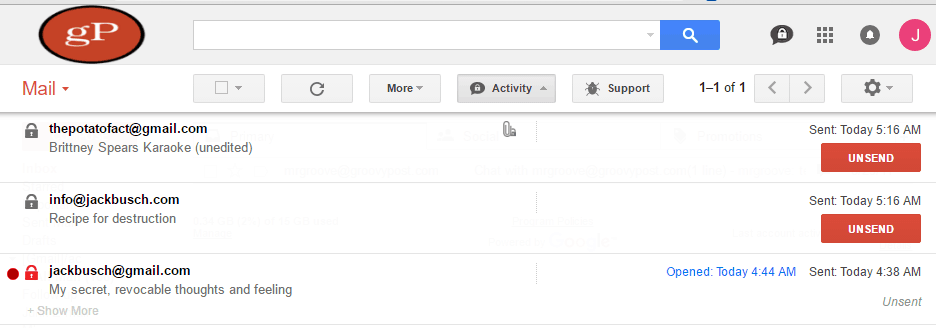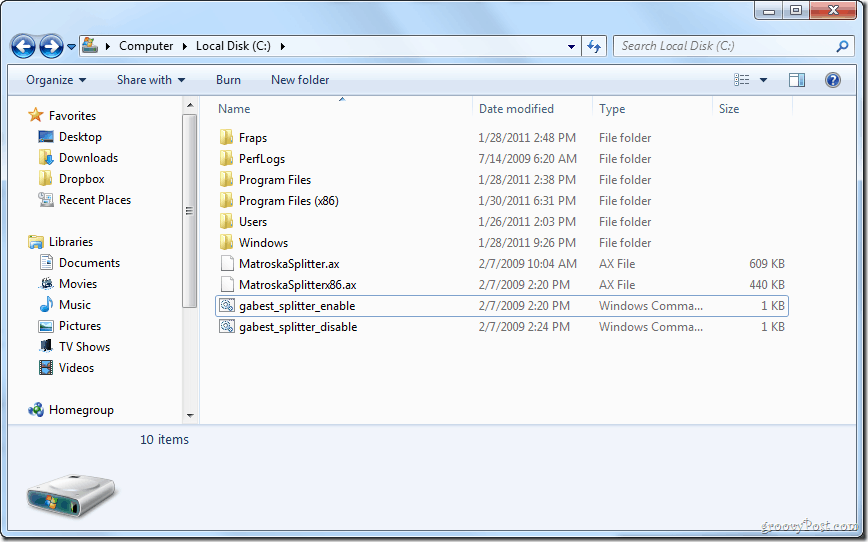Как восстановить библиотеку Windows Media Player 12
Microsoft Windows 7 Синхронизация Медиа центр / / March 18, 2020

Если у вас есть телефон Xbox 360 или Windows Mobile, то лучше всего синхронизировать всю музыку и мультимедиа будет проигрыватель Windows Media 12. К сожалению, вы, возможно, уже столкнулись с проблемами при обновлении библиотеки и поддержании чистоты.
Но с этими простыми шагами, вы можете восстановить свою музыкальную библиотеку всего за несколько кликов.
Как восстановить библиотеку Windows Media Player 12
Шаг 1 - Отключите службу общего доступа к проигрывателю Windows Media.
Прежде всего, убедитесь, что Windows Media Player закрыт. Начать, щелчок Windows Start Menu Orb и Типservices.msc в поле поиска. потом НажмитеВойти открыть Сервисы окно.
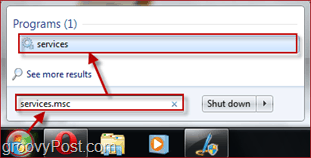
От Сервисы окно найти Служба общего доступа к проигрывателю Windows Media. Чтобы отключить это, Правильно–щелчок это и ВыбратьСтоп. Небольшое диалоговое окно может временно появиться во время остановки процесса.
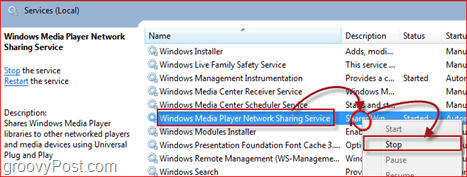
Шаг 2 - Удалить файл базы данных библиотеки
Держите окно Сервисов открытым; нам понадобится снова, чтобы позже включить эту службу после того, как мы сначала удалим несколько файлов.
Открыть исследователь иПросматривать ваш путь к:
% USERPROFILE% \ AppData \ Local \ Microsoft \ Media Player.
Отсюда удалите все файлы с именем CurrentDatabase_***.wmdb и LocalMLS _ *. Wmdb. (Предупреждение - есть несколько файлов LocalMLS _ *. Wmdb, обязательно удалите их все!) (Заметка - «*» Обозначает случайное число, цифры различаются на каждой машине, поэтому мы не можем точно сказать, как называется файл. Есть только несколько файлов, но вы должны легко их найти.)
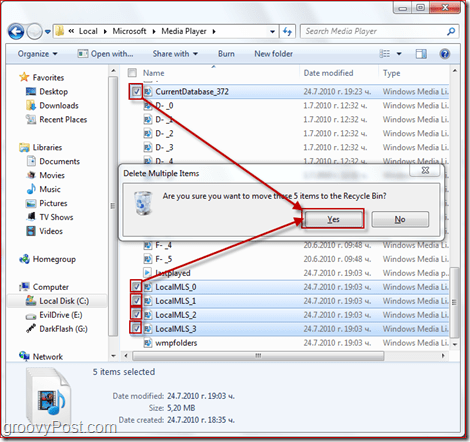
Шаг 3 - Повторно включите службу общего доступа к проигрывателю Windows Media.
Теперь вы можете закрыть окно Проводника и вернуться к Окно услуг. От Сервисное окно, Найди Служба общего доступа к проигрывателю Windows Media еще раз, но на этот раз, когда Щелчок правой кнопкой мыши Выбрать Начало. Опять же, небольшое диалоговое окно временно появится, пока процесс включается сам.
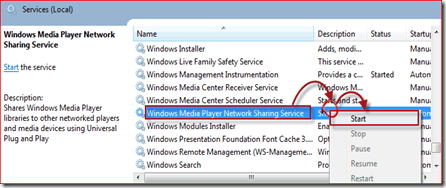
Шаг 4 - Обнови свою библиотеку
Теперь все, что вам нужно сделать, это открыть WMP 12 и смотреть, как ваша библиотека перестраивается сама. В зависимости от количества песен и скорости вашего компьютера этот процесс может занять от 30 секунд до 15 минут. Для моей маленькой библиотеки из 429 треков это заняло менее 2 минут, что очень быстро ВСЕ мои треки (да все они) отмечены обложками альбомов и всей другой информацией.
Вывод:
Этот прием, безусловно, поможет вам, когда у вас возникают проблемы с библиотеками в WMP 12. Но будем надеяться, что однажды мы сможем забыть о проблемах с медиаплеером и других раздражающих проблемах. Пакет обновления 1 для Windows 7 выкуплен для публики.